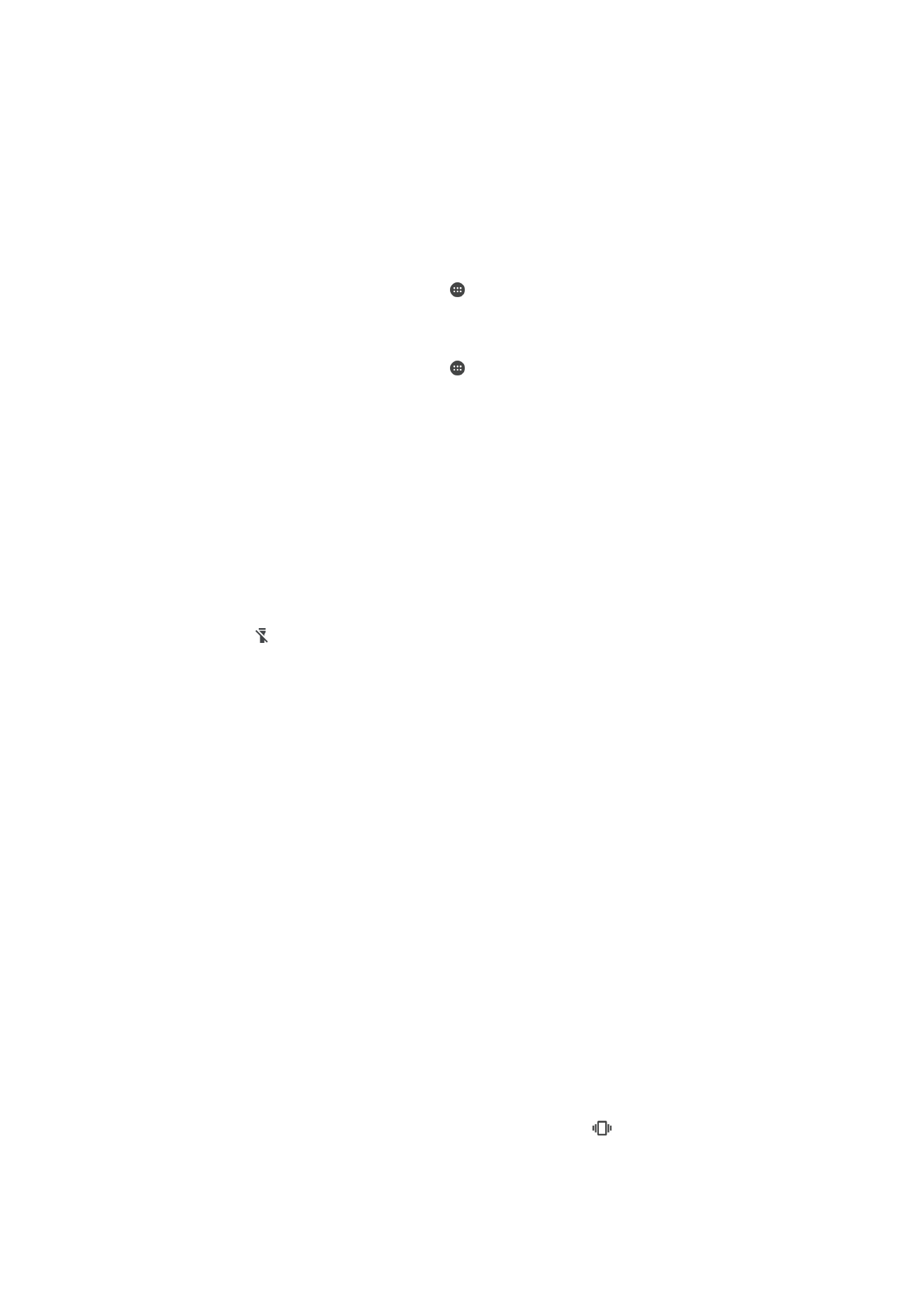
Mga setting ng pag-access
Tingnan at baguhin ang mga setting para sa iyong device mula sa menu ng Mga Setting.
Naa-access ang menu ng Mga Setting mula sa screen ng Application at panel ng Quick
settings.
Upang buksan ang menu ng mga setting ng device mula sa screen ng Application
1
Mula sa iyong
Home screen, tapikin ang .
2
Hanapin at tapikin ang
Mga setting.
Upang tingnan ang impormasyon tungkol sa iyong device
1
Mula sa iyong
Home screen, tapikin ang .
2
Hanapin at tapikin ang
Mga Setting > Tungkol sa telepono.
Upang i-aktibo ang screen gamit ang mode ng Tapikin upang i-wake up
1
Siguraduhing naka-on ang mode ng Tapikin upang i-wake up. Upang i-on ito,
tapikin ang
Mga setting > Display, pagkatapos ay i-drag pakanan ang slider sa
tabi ng
Tapikin para paganahin.
2
Tapikin nang dalawang beses ang screen.
Upang buksan ang panel ng Mga mabilisang setting
•
Gamit ang dalawang daliri, i-drag ang status bar pababa.
Pata i-on ang Torch
1
I-drag pababa ang status bar gamit ang dalawang daliri.
2
Tapikin ang .
Upang pumili kung aling mga setting ang ipapakita sa panel ng Mga mabilisang
setting
1
Ganap na i-drag ang status bar pababa, pagkatapos ay tapikin ang
I-edit.
2
Sa bar sa ibaba ng screen, pindutin nang matagal ang icon para sa mabilisang
setting na gusto mong idagdag, pagkatapos ay i-drag at i-drop ito patungo sa
itaas na bahagi ng screen.
Para baguhin ang ayos ng panel ng Mabilisang mga setting
1
Ganap na i-drag ang status bar pababa, pagkatapos ay tapikin ang
I-edit.
2
I-touch at tagalan ang isang icon, pagkatapos ay ilipat sa gustong posisyon.